UPDATE 15-08-2020 Thuis zijn er meestal veel apparaten die internet gebruiken. Ongewenste advertenties kunnen worden onderdrukt met browserplug-ins, maar dit vereist het installeren van een pugin op elk apparaat – meerdere tablets, meerdere smartphones, meerdere laptops en meerdere desktops. Het voordeel is dat je een raspberry pi voor een paar tientjes al kunt kopen. en zo erg gemakkelijk een pi-hole systeem op kunt gaan zetten.
Verander een goedkope Raspberry Pi in een netwerkbrede advertentieblokkering. Als u het zat bent dat AdBlock Plus uw browser vertraagt, is deze op DNS gebaseerde optie een geweldig alternatief dat op elk apparaat werkt. In tegenstelling tot andere oplossingen, filtert dit internet voordat het uw apparaat bereikt, wat betekent dat u advertenties op uw iPad of Android kunt blokkeren zonder jailbreaken of rooten.
Nee deze werkt niet met de npn sensor.
Maar je zou deze kunnen proberen:
TZT TL-W5MC1 https://s.click.aliexpress.com/e/_DELCdTl
of
TCRT5000 Infrarood lijn detectie https://opencircuit.nl/product/tcrt5000-infrarood-lijn-detectie-module
Nee deze werkt niet met de npn sensor.
Maar je zou deze kunnen proberen:
TZT TL-W5MC1 https://s.click.aliexpress.com/e/_DELCdTl
of
TCRT5000 Infrarood lijn detectie https://opencircuit.nl/product/tcrt5000-infrarood-lijn-detectie-module
Een kleine Raspberry (bijv. Raspberry Pi 3b) kan worden gebruikt om Pi-hole te installeren die filtert met behulp van een zwarte lijst ongewenste reclame voor iedereen in het lokale net.
Installeer gewoon Raspbian (vanaf nu stretchen) op een 4 GB SD-kaart en volg de beschikbare instructies
- Download het Raspbian Stretch Lite- besturingssysteem via deze link.
- Pak het gedownloade archief uit en kopieer het naar de SD-kaart met het programma Win32DiskImager .
- Maak in de rootsectie van het uitgepakte archief een leeg ssh- bestand zonder een extensie (dit is nodig om via het SSH-protocol verbinding te maken met de Raspberry Pi). Dit kan worden gedaan in elk bestandsbeheerprogramma, zelfs in Total Commander onder Windows.
- Installeer de SD-kaart in de Raspberry Pi, sluit deze aan op het lokale netwerk en schakel de voeding in.
- Bepaal het Raspberry Pi-adres in uw lokale netwerk, bijvoorbeeld met het IPScan- programma . Laten we zeggen dat dit 192.168.100.12 is.
- verbind elke computer via Raspberry Pi via SSH-protocol via poort 22 met behulp van het Putty terminal-programma (of een ander eindapparaat): http://192.168.100.12 : 22 (Dit is een voorbeeld adres, in je netwerk zul je een ander ip adres hebben )
- Start de installatie van Pi-hole
Automatische installatie in één stap
Degenen die snel en gemakkelijk aan de slag willen, kunnen Pi-hole installeren met de volgende opdracht:
curl -sSL https://install.pi-hole.net | bash
Alternatieve installatiemethoden
Piping naar bash is controversieel, omdat het voorkomt dat u code leest die op uw systeem wordt uitgevoerd. Daarom bieden we deze alternatieve installatiemethoden waarmee code kan worden gecontroleerd vóór installatie:
Methode 1: Kloon onze repository en voer deze uit
git clone --depth 1 https://github.com/pi-hole/pi-hole.git Pi-hole cd "Pi-hole/automated install/" sudo bash basic-install.sh
Methode 2: Download het installatieprogramma handmatig en voer het uit
wget -O basic-install.sh https://install.pi-hole.net sudo bash basic-install.sh
Advertentie :
Na de installatie: laat uw netwerk profiteren van Pi-hole
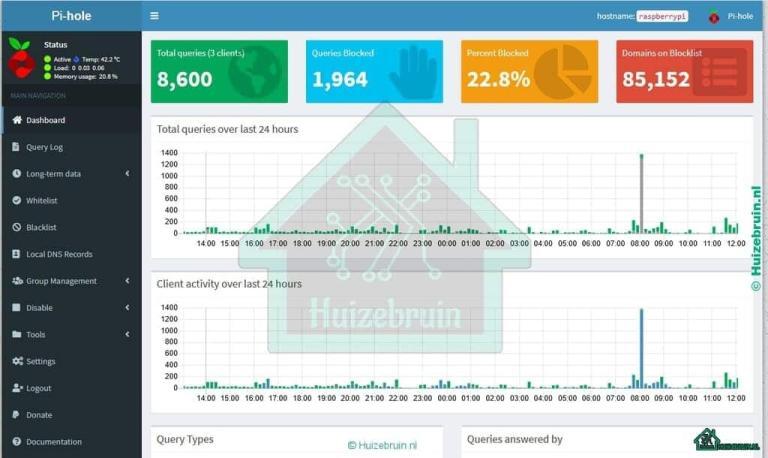
Nadat het installatieprogramma is uitgevoerd, moet u uw router configureren zodat DHCP-clients Pi-hole als hun DNS-server gebruiken. Dit zorgt ervoor dat alle apparaten die verbinding maken met uw netwerk inhoud zonder verdere interventie hebben geblokkeerd.
Als uw router het instellen van de DNS-server niet ondersteunt, kunt u de ingebouwde DHCP-server van Pi-hole gebruiken; zorg er wel voor dat u eerst DHCP op uw router uitschakelt (als die functie beschikbaar is).
Als laatste redmiddel kunt u elk apparaat altijd handmatig instellen om Pi-hole als hun DNS-server te gebruiken.
Blokkeer lijsten Toevoegen:
de beste lijsten kunt u hier vinden
door de links te kopiëren zoals deze
https://subscribe.adblockplus.org/?location=https%3A//easylist-downloads.adblockplus.org/easylistdutch%2Beasylist.txt&title=EasyList%20Dutch%2BEasyList
Maar je voegt alleen het laaste adres toe aan je pi-hole namelijk :
https://easylist-downloads.adblockplus.org/easylistdutch%2Beasylist.txt
Vanaf de versie Pi-hole v5.1.2Web Interface v5.1.1FTL v5.2 zit het toevoegen van de lijsten op een andere plek.
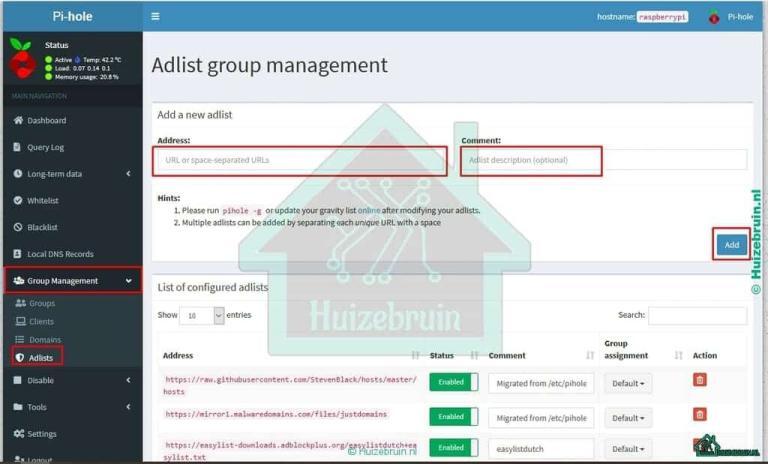
Je kunt dit nu vinden onder Group managment –> Adlists
en daar vul je onder het adres : https://easylist-downloads.adblockplus.org/easylistdutch%2Beasylist.txt
en comment : ADLIST-Dutch.
Daarna klik je op add en hij zal in de lijst hieronder verschijnen
Zodra je die toegevoegd hebt worden de meeste Nederlandse advertenties geblokkeerd, totdat ze weer wat nieuws verzinnen en dan de makers van deze lijst hem ook weer updaten( dit gebeurd automatische door pi-hole hier hoef je nies zelf meer aan te doen.
How do I set or reset the Web interface Password?
Het wachtwoord van de webinterface moet opnieuw worden ingesteld via de opdrachtregel op uw Pi-hole. Dit kan lokaal of via SSH worden gedaan. U zult gebruiken the pihole command to do this:
pihole -a -p
U wordt gevraagd om het nieuwe wachtwoord.
Als u een leeg wachtwoord invoert, wordt de wachtwoord vereiste verwijderd uit de webinterface.
En hoef je niet meer in te loggen met een password.
Updaten Pi-hole via ssh
pihole -up
Pi-hole is gratis, maar wordt mogelijk gemaakt door uw steun https://pi-hole.net/
Spelfouten, taalfouten of inhoudelijke fouten ontdekt?
Stuur dan een mailtje naar de auteur van dit artikel!
Tevreden met deze website?
Als je dit artikel met interesse hebt gelezen klik dan op Vind ik Leuk .
Voor u een kleine moeite voor mij een compliment.
Alvast Bedankt.
Als je feedback, tips of iets anders hebt,
Aarzel dan niet om hieronder een reactie achter te laten.




Hallo Evert.
Bedankt voor je reactie.
mooi dat het gelukt is
die lijst wisselt wel eens en het kan voorkomen dat dan google en gmail adressen niet meer werken.
dit kan je voorkomen door ze op de veilige lijst te plaatsen. Dan blijven ze het altijd doen.
die gehele lijst is behoorlijk lang om zo even te kunnen lezen.
Ik gebruik nu een week de pi-Hole en werkt prima met de standaard lijsten.
Vanmiddag de hier genoemde Dutch easy list eraan toegevoegd en deze blokkeerde het Google en Gmail gedeelte.
Natuurlijk, er is van alles te white listen, maar als dit al niet wordt toegelaten vraag ik me af wat er nog meer in die lijst verstopt zit.
Ik heb de lijst voor nu even disabled.